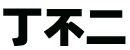怎么剪輯西瓜和頭條視頻

如今是短視頻的時代,除了抖音快手引爆了短視頻潮流,西瓜視頻和頭條視頻也不遑多讓。由于今年春節(jié)疫情的原因使得許多人都不能出門,線上視頻更是被引爆。比如,因為不能聚集而關(guān)閉的院線電影《媽囧》選擇在西瓜視頻給大家免費觀看,更是讓西瓜視頻為更多的人知道。越來越多的人開始使用西瓜視頻和頭條視頻,并且如今也許多app平臺都爭相推出利用短視頻賺錢功能,讓很多人都想?yún)⑴c進來分一杯短視頻時代的羹湯。那么我們可以使用什么軟件剪輯出一個具有節(jié)奏感、吸引人的視頻呢?
萬興喵影是一款剪輯功能強大并且方便高效的視頻剪輯軟件,新人小白也很易上手,下面小編從幾種剪輯技巧通過萬興喵影給大家介紹一下如何剪輯一個好的西瓜和頭條視頻。
免費下載
免費下載
下載APP
下載APP
一、 視頻調(diào)速
短視頻最大的特點就在于短,無論是搞笑的、還是分享干貨的視頻一般都在五分鐘以內(nèi),而如果你錄制的是豎版的短視頻時長則更應(yīng)該短,一般一兩分鐘以內(nèi)。所以當你的視頻錄制的時長過長不是自己想要的時長的時候便可以通過調(diào)速來完成。調(diào)速包括加速和減速,調(diào)速除了可以調(diào)節(jié)時長偶爾也能帶來搞笑的效果。選擇需要的調(diào)節(jié)的視頻文件,導入并拖拽到時間軸上再選取想要調(diào)速的片段右擊選擇或敲擊鍵盤的“crtl”鍵+“r”鍵便出現(xiàn)“速度和時長”這個選項下的控制面板。拉動速度條可以發(fā)現(xiàn)萬興喵影可以實現(xiàn)0-100倍速的調(diào)節(jié),通過監(jiān)視器面板可以預(yù)覽調(diào)速后的視頻呈現(xiàn)出來的效果。

二、 定格畫面
在一個視頻中如果想要突出某個重要的部分或是細節(jié)可以選擇使用定格畫面這一剪輯手法來實現(xiàn),不僅可以增加趣味性也可以將精華部分停留得久一些。將鼠標移動到需要定格的畫面,右鍵選擇或是敲擊鍵盤的“Alt”鍵+“F”鍵進入“凍結(jié)幀”選項的界面。
也可以通過點擊在時間軸上方的工具欄的類似汽車儀表盤的圖標進入“凍結(jié)幀”選項。

點擊進入凍結(jié)幀后就可以發(fā)現(xiàn),系統(tǒng)會自動在選中的片段中加入凍結(jié)效果,并且還可以根據(jù)需要拖動“凍結(jié)幀”邊緣可以調(diào)節(jié)定格時長。而如果拖拽視頻速度區(qū)域的邊緣則是調(diào)節(jié)視頻片段的速度,如果直接拖動視頻片段的邊緣則是在視頻速度不變的情況下增加或減少視頻的時長。

三、 給畫面添加疊覆效果
給視頻添加疊覆效果就是在原視頻的基礎(chǔ)上在添加一些諸如邊框、畫面特效,讓視頻在視覺上呈現(xiàn)的效果更加豐富,更有質(zhì)感。在logo下面一欄的菜單上找到“效果”-“疊覆”,即可找到想添加的特效和邊框。比如選擇單擊“邊框”后可以看到各種邊框的縮略圖,單擊選擇或者右擊喜歡的邊框再點擊應(yīng)用添加到時間軸上就可以了。

四、 添加字幕
想要觀眾都提取到你制作視頻的重要信息,那么,添加文字是必不可少的。觀眾都喜歡添加了字幕的視頻,這樣在你拍攝視頻的時候不管是因為自身原因還是設(shè)備原因短視頻剪輯技巧,說話不清晰的時候觀眾就不需要費心思去猜測你說的話,還可以給觀眾增加好感度。
在菜單欄的“文字”選項中找到“字幕”,就可以看到很多的字幕樣式縮略圖。點擊喜歡的樣式添加到需要添加字幕的視頻片段的相應(yīng)的時間軸上并調(diào)節(jié)字幕停留的時長即可。

點擊“高級編輯”選項則可以對字幕進行更精確的編輯,還可以給字母添加動畫效果。除了制作字幕,“文字”功能還能制作視頻封面的標題等。

五、 添加背景音樂
給視頻添加背景音樂可以渲染氛圍,讓觀眾更容易沉浸到視頻表達的感情里。點擊菜單欄的“音效”就可以看到各種類型的BGM,點擊喜歡的類型并添加到音頻軌道上即可。
如果沒有自己想要的BGM可以點擊“所有”選項在縮略圖的面板上滑到最后點擊“導入音樂”就可以導入自己本地的BGM了。
如果想在原音的基礎(chǔ)上加上BGM,為了不掩蓋原音還可以給BGM調(diào)音量,或是不想要原音可以右擊視頻選擇“音頻分離”,系統(tǒng)就會自動分離音頻,然后右擊音頻軌道上的音頻刪除,再添上喜歡的BGM就可以了。

六、 濾鏡特效
原相機拍出來的視頻,效果有時候總會差強人意,這時候我們可以通過添加濾鏡特效來彌補原視頻中的不足。不同的濾鏡也可以表達不同的意境和情感,比如黑白格調(diào)的濾鏡就會給人一種復(fù)古、高級的質(zhì)感,暖色調(diào)則會給人一種溫暖、溫馨感。萬興喵影內(nèi)置了許多種類濾鏡特效短視頻剪輯技巧,點擊“效果”-“濾鏡”就可以看到不同種類的濾鏡,萬興喵影都給大家做好了分類。點擊喜歡的濾鏡添加到需要添加濾鏡的片段相應(yīng)的時間軸上,這樣濾鏡就添加完成了。

七、 添加轉(zhuǎn)場
如果視頻中出現(xiàn)了不同的畫面拼接在一起,沒有設(shè)置轉(zhuǎn)場會顯得畫面之間的承接有些突兀或者說一個個鏡頭堆砌起來顯得有些沒創(chuàng)意。而如果設(shè)置了轉(zhuǎn)場整個視頻都會變得更具有空間感,亮點十足。點擊“轉(zhuǎn)場”選擇自己的想要的轉(zhuǎn)場類型添加到畫面拼接處即可。

八、 高級畫面效果
雙擊視頻軌道上的視頻素材便會彈出視頻屬性的控制面板短視頻剪輯技巧,在視頻屬性的控制面板可以給視頻添加更多高級的畫面特效。可以利用畫中畫功能、綠幕摳像、遮罩等高級功能制作出更多富有創(chuàng)意和個性化的視頻特效,讓視頻更加炫酷。比如,利用這些高級功能可以制作出飛天效果、噴火效果等。
還可以對視頻進行分屏。萬興喵影里有許多分屏的模板供用戶選擇,讓不同的視頻在同一個畫面中可以實現(xiàn)多宮格效果的播放效果。
多多利用剪輯技巧不僅可以讓視頻的元素豐富起來,還能讓視頻更具有自己的風格和創(chuàng)意更抓住觀眾的眼球,即使是短視頻也能具有層次感,不單調(diào)。
免費下載
免費下載
下載APP
下載APP
聲明:本站所有文章資源內(nèi)容,如無特殊說明或標注,均為采集網(wǎng)絡(luò)資源。如若本站內(nèi)容侵犯了原著者的合法權(quán)益,可聯(lián)系本站刪除。